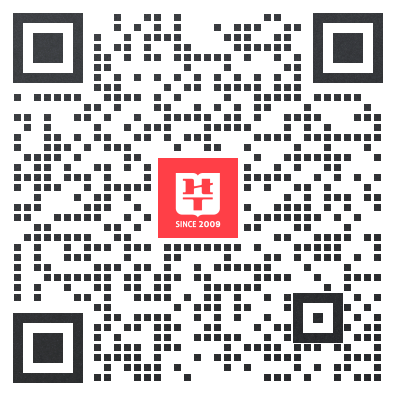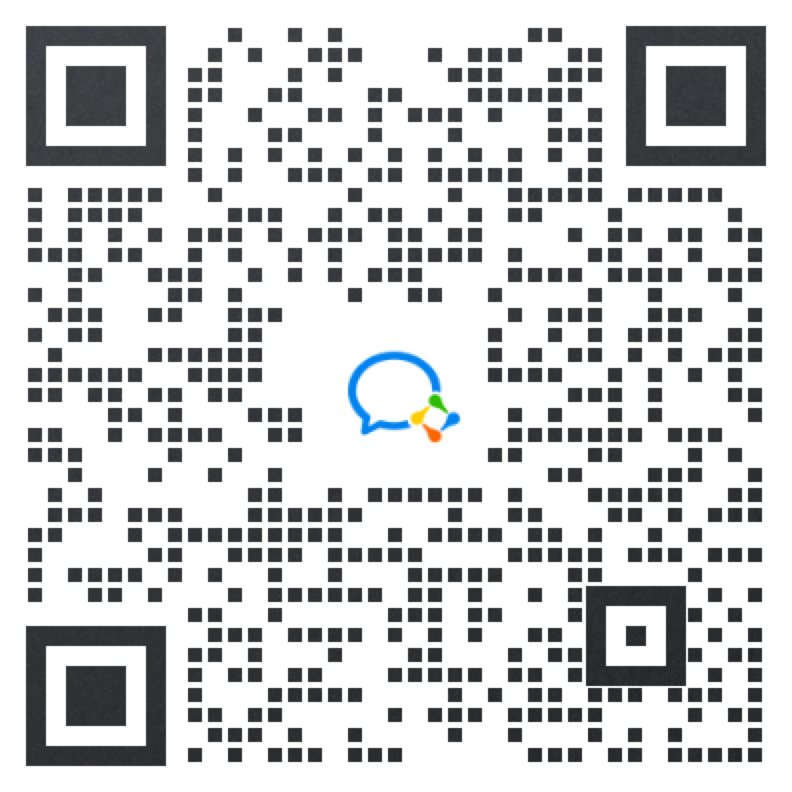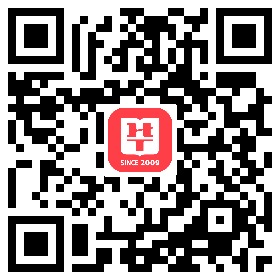2022国家公务员考试准考证打印流程

国家公务员考试准考证打印流程:
1、完成报名确认后,报考人员应在规定时间内登录考录专题网站,
2、选择“考生考务入口”(或报名确认及准考证打印网址)进入,通过报名序号和身份证号登录报名确认及准考证打印系统。
3、仔细阅读《准考证打印须知》,阅读完毕后,勾选“我已阅知并同意”,点击“下一步”按钮。
4、跳转至省(自治区、直辖市)《准考证打印注意事项》,阅读完毕后,勾选“我已阅知并同意”,点击“下一步”按钮。
5、显示报考人员的准考证信息,点击“打印”按钮,即可完成准考证打印。打印中如遇问题请与当地考试机构联系解决。
国家公务员考试准考证若无法正常打印,请考生仔细阅读下面的内容:
无法正常打印原因及解决方法一:本机浏览器设置了阻止弹出窗口,去掉后刷新即可。"工具"——"Internet选项"——“隐私”——然后去掉“阻止弹出窗口”前面的复选框。“隐私”里的“设置”的滑动条最好拉到最低。(建议准考证打印成功后改回原先设置)
无法正常打印原因及解决方法二:部分浏览器会提示“在此页上的ActiveX控件和本页上的其他部分交互可能不安全,你想允许这种交互吗”,请考生点“是”。
无法正常打印原因及解决方法三:如果浏览器的安全级别设置太高,可能会影响准考证的打印。若不能正常打印,请考生在登录到“网上报名系统”之前,将浏览器安全级别调低或将网页添加到“白名单”中。
安全级别设置具体操作如下:点击浏览器菜单栏中的“工具”菜单,选择“Internet选项”,点击“安全”选项卡,点击“自定义安全级别”,将“重置自定义设置”改为“安全级-中低”或“安全级-低”,点击右侧“重置”按钮,系统弹出警告窗口,选择“是”。之后刷新页面登录打印。(建议准考证打印成功后改回原先设置)
添加到白名单的具体操作如下:同上,打开“安全”选项卡,点击“受信任的站点”图标,然后点击“站点”按钮,弹出窗口,先将下方“对该区域中所有站点要求服务器验证”前的勾去掉,然后在“将该网站添加到区域中”下方的输入框中输入网页地址。
然后点击右侧“添加”按钮,点击确定,确定所有对话框,刷新页面,重新登录打印。
无法正常打印原因及解决方法四:部分杀毒软件会在考生点击此页“我已了解,现在就去打印”的链接时,提示有风险,并进行拦截。建议考生先关闭杀毒软件,待打印成功后开启。